Si tú eres de los millones de usuarios que recientemente se han unido a Telegram y continúas descubriendo sus distintas cualidades; entonces llegaste al lugar correcto, en donde te mostraremos dos herramientas que te serán muy útiles al chatear con amigos y familia. La primera de ellas es el poder escribir en negritas como en WhatsApp y la segunda, cambiar el ícono de la app a tu color favorito.
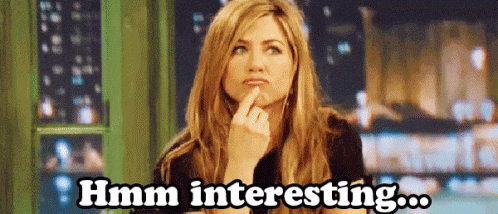
CÓMO ESCRIBIR EN NEGRITAS EN TELEGRAM
La mayoría de las apps de mensajería como WhatsApp poseen esta función y Telegram no se queda atrás. No sólo se puede escribir en negritas, sino también en cursiva y monoespaciado y hay tres formas de lograrlo, sólo tienes que elegir la que más te guste.
1. Desde el menú
Telegram posee un menú dedicado a darle formato a tus mensajes. Lo primero que necesitas hacer es escribir sobre alguna conversación, luego seleccionar el fragmento que deseas cambiar, ahora dar clic sobre el menú de tres rayitas y ahí encontrarás las distintas opciones: negrita, cursiva, monoespaciado, tachado, subrayado, crear un enlace o borrar formato.
2. Con códigos
Esta segunda alternativa es igual que en WhatsApp, en donde a través de ciertos códigos de tu teclado puedes cambiar el formato de tu texto al momento de escribir. Lo único que tienes que hacer es insertar el código que corresponde a cada forma antes y después del fragmento y listo.
- ***Negrita***
- _Cursiva_
- “‘Monoespaciado’”
3. Con bots
Cambiar el formato de los textos en Telegram también es posible a través de bots. Usarlo es muy sencillo, sólo debes de colocar @bold seguido de tu texto y se desplegará un menú con varias opciones para que selecciones la que quieras.
Cómo cambiar el color del ícono de Telegram
Ahora bien, si entraste a esta nota para averiguar cómo personalizar el ícono de Telegram a tu gusto; aquí te mostramos cómo hacerlo y aprovecharlo al máximo. Además, este truco puede ayudarte a darle tu propio estilo al menú de apps dentro de tu teléfono; con tus colores y diseños favoritos.
Antes de comenzar con el paso a paso, deberás descargar Nova Launcher desde Google Play; una app completamente segura que te permitirá personalizar no sólo Telegram, sino todas tus apps favoritas.
1. Descarga Nova Launcher en tu teléfono desde Google Play.
3. Ahora descarga desde Google el ícono de Telegram en tu color favorito buscando “Telegram icono png”.
4. Una vez descargada la imagen png en tu teléfono, pulsa sobre el ícono de Telegram unos segundos para abrir un pequeño menú.
5. Sobre ese menú te permitirá modificar el nombre o ícono de la app.
7. Acomódala a tu gusto y listo, habrás personalizado tu ícono de Telegram.
La popularidad de Telegram ha crecido tanto en los últimos días que no está de más conocer los secretos que aquí te compartimos. Cuéntanos si decides probar uno de ellos y las razones por las que ahora es una de tus apps favoritas.

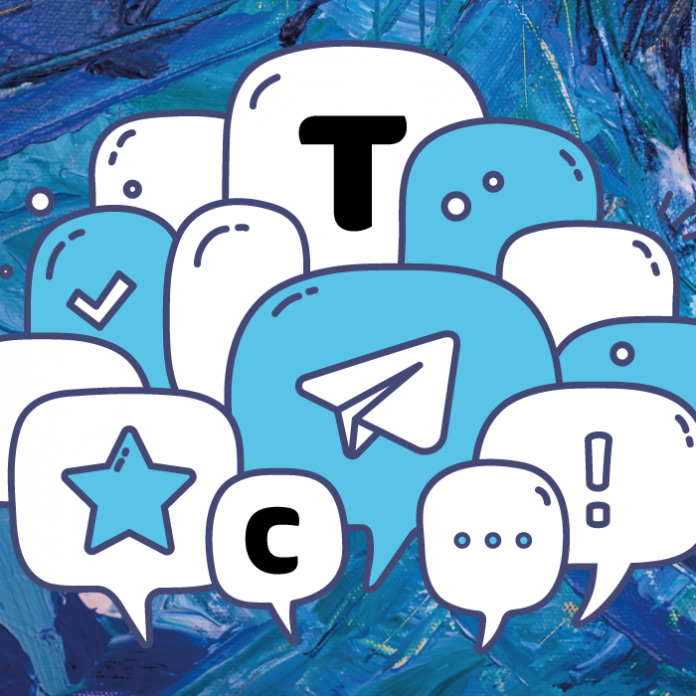









No hay comentarios.:
Publicar un comentario